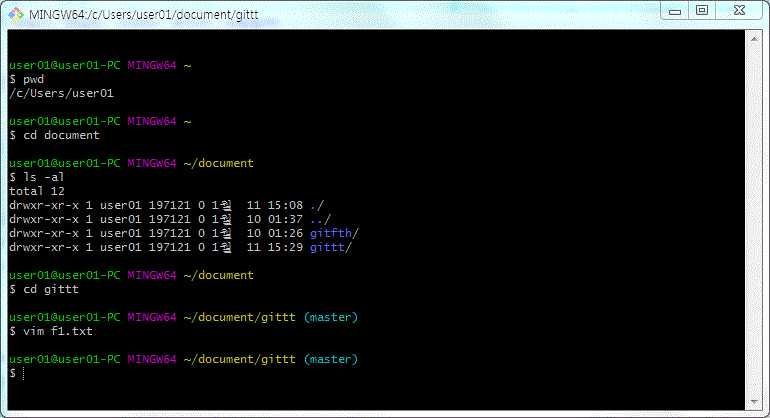메모
JAVA SE ; 자바 플랫폼, 스탠더드 에디션 자바 플랫폼 스탠더드 에디션 ( Java Platform, Standard Edition , 약자 Java SE)는 데스크톱 및 서버 , 최근의 고사양 임베디드 시스템 을 위한 표준 자바 플랫폼 으로 표준적인 컴퓨팅 환경을 지원하기 위한 자바 가상 머신 규격 및 API 집합을 포함한다. 따라서 자바 EE , 자바 ME 등 다른 플랫폼은 구체적인 목적에 따라 자바 SE 를 기반으로 API를 추가하거나 자바 가상 머신 규격 및 API의 일부를 택해서 정의된다. JAVA EE ; 자바 플랫폼, 엔터프라이즈 에디션 자바 플랫폼, 엔터프라이즈 에디션 (Java Platform, Enterprise Edition; Java EE )은 자바 를 이용한 서버측 개발을 위한 플랫폼이다. Java EE 플랫폼은 PC에서 동작하는 표준 플랫폼인 Java SE 에 부가하여, 웹 애플리케이션 서버 에서 동작하는 장애복구 및 분산 멀티티어를 제공하는 자바 소프트웨어의 기능을 추가한 서버를 위한 플랫폼이다. 이전에는 J2EE 라 불리었으나 버전 5.0 이후로 Java EE 로 개칭되었다. 이러한 Java EE 스펙에 따라 제품으로 구현한 것을 웹 애플리케이션 서버 또는 WAS 라 불린다. WAS(AS) 웹 어플리케이션 서버 웹 애플리케이션 서버 (Web Application Server, 약자 WAS )는 인터넷 상에서 HTTP 를 통해 사용자 컴퓨터나 장치에 애플리케이션을 수행해 주는 미들웨어 (소프트웨어 엔진)이다. 웹 애플리케이션 서버는 동적 서버 콘텐츠를 수행하는 것으로 일반적인 웹 서버와 구별이 되며, 주로 데이터베이스 서버와 같이 수행이...